애플은 항상 강조했다 단순성과 사용 용이성 아이패드, 아이폰, 아이팟 터치를 구동하는 iOS 운영 체제에 반영되어 있습니다. 새로운 Apple 사용자가 학습 곡선에 직면할 수 있는 곳은 여러 iOS 응용 프로그램 및 유틸리티에서 사용되는 일부 공통 기호입니다.
상태 표시줄 기호
Wi-Fi 및 셀룰러 아이콘
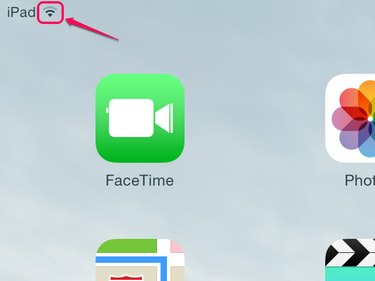
이미지 크레디트: 애플의 이미지 제공
iPad의 왼쪽 상단 모서리에 있는 기호는 연결 상태를 나타냅니다. 와이파이 연결은 Wi-Fi 신호의 강도를 나타내는 검은색 및 회색 선이 있는 역 원뿔형을 사용합니다. iPad가 알려진 연결 범위를 벗어났거나 현재 위치에 대해 아직 설정되지 않은 경우, 아이콘 없음 나타납니다.
오늘의 비디오
일부 iPad에서는 셀룰러 연결을 사용할 수 있으며 서비스 수준 및 현지 조건에 따라 표시기가 훨씬 더 다양할 수 있습니다. 신호 강도 iOS 7 기기는 5개의 원을 사용하지만 등반 막대로 표시됩니다. 이동통신사 및 서비스 수준, 3G, 4G 또는 LTE와 같은 텍스트로 표시됩니다. 상태 아이콘의 전체 목록은 아이패드 사용 설명서.
블루투스 및 전원
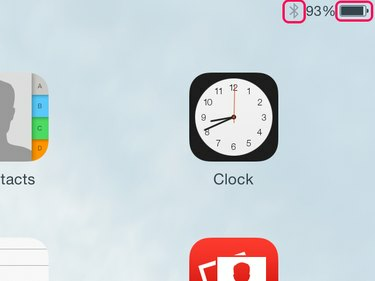
이미지 크레디트: 애플의 이미지 제공
홈 화면의 오른쪽 상단 모서리에는 다음이 표시됩니다. 블루투스 연결 상태 및 iPad의 배터리 상태. Bluetooth 로고는 장치가 연결되어 있으면 검은색으로 표시되고 비활성화되면 회색으로 나타납니다. 설정에서 Bluetooth 기능을 종료하면 Bluetooth 아이콘도 종료됩니다.
당신의 아이패드 배터리 충전 배터리 아이콘과 백분율 표시로 표시됩니다. 전원에 연결하면, 번개 기호 또한 배터리가 충전 중임을 나타냅니다.
팁
iPad를 컴퓨터의 USB 포트에 연결할 때 번개 기호를 확인하십시오. 모든 포트가 있는 것은 아닙니다. 충분한 힘 iOS 기기를 충전합니다. iPad가 메시지를 표시합니다 충전하지 않음 이 경우.
우편
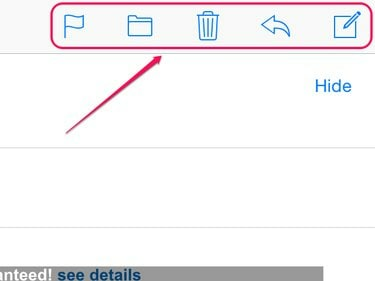
이미지 크레디트: 애플의 이미지 제공
메일 애플리케이션의 오른쪽 상단에 있는 5개의 아이콘은 이메일을 만들고 처리하는 방법을 제어합니다. 이 아이콘은 왼쪽에서 오른쪽으로 다음과 같습니다.
-
깃발 -- 이 아이콘을 탭하면 플래그 지정, 읽지 않은 상태로 표시, 정크로 이동 및 나에게 알림의 네 가지 옵션이 제공됩니다. 아이콘을 탭하면 해당 기능이 수행되거나 활성화됩니다.
- 파일 -- 이 아이콘을 사용하면 현재 선택한 이메일을 다른 폴더로 이동할 수 있습니다. 파일 아이콘을 탭한 다음 대상 폴더를 탭하면 이메일이 이동됩니다.
- 삭제 -- 현재 이메일을 삭제하려면 쓰레기통 아이콘을 탭하세요.
- 왼쪽 화살표 -- 화살표를 탭하여 현재 이메일에 회신, 전달 또는 인쇄합니다.
- 구성하다 -- 작성 아이콘을 탭하면 빈 이메일 메시지가 열립니다.
원정 여행
왼쪽 아이콘
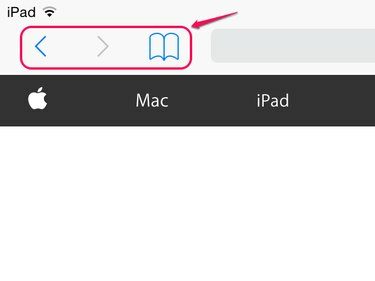
이미지 크레디트: 애플의 이미지 제공
앞으로 및 뒤로 아이콘은 설명이 필요 없고 다른 브라우저와 공유되지만 책 아이콘은 세 개의 탭을 통해 세 가지 기능에 액세스합니다.
- 책갈피 -- 이 탭을 탭하면 기본적으로 즐겨찾기, 기록 및 iPad 사용 설명서가 제공되며 디스플레이 하단의 편집을 탭하여 새 폴더를 구성하거나 기존 폴더를 삭제할 수 있습니다.
- 안경 -- 가운데 탭을 눌러 읽기 목록에 액세스합니다. 웹 페이지는 Safari 아이콘 막대의 오른쪽에 있는 아이콘을 사용하여 읽기 목록에 추가됩니다.
- 공유 링크 -- @ 기호는 빠른 액세스를 위해 소셜 미디어 연락처에서 공유하는 링크를 선택합니다.
오른쪽 아이콘
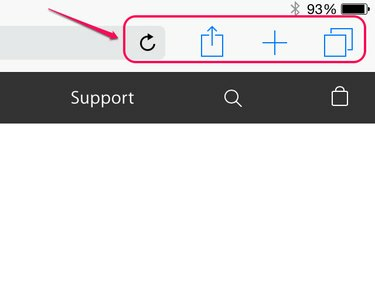
이미지 크레디트: 애플의 이미지 제공
Safari 인터페이스의 오른쪽에 있는 아이콘은 탐색 및 작동 제어를 모두 제공합니다. 새로 고침 아이콘(화살표가 있는 원형 선)은 탐색 모음 자체에 있으며 현재 웹 페이지를 다시 로드합니다. 나머지 세 개의 아이콘은 탐색 모음의 오른쪽에 있습니다. 이러한 아이콘은 다음과 같습니다.
-
공유하다 -- 위쪽 화살표가 있는 상자를 탭하면 현재 웹 페이지를 여러 가지 방법으로 공유할 수 있습니다. 근처에 다른 사용자가 있는 경우 Apple의 AirDrop을 사용하여 링크를 보낼 수 있으며, 유사한 방식으로 iPad에 설정된 iMessage, 메일 및 소셜 미디어 계정을 통해 링크를 보낼 수 있습니다. 다른 옵션에는 클립보드에 대한 링크 복사, 웹 페이지를 프린터로 보내기, Safari 읽기 목록에 링크 추가, iPad 홈 화면에 아이콘 배치 등이 포함됩니다.
- 탭 열기 -- 더하기 기호와 유사한 아이콘을 탭하면 새 브라우저 탭이 열립니다.
- 탭 보기 -- 겹쳐진 사각형 아이콘은 빠른 탐색을 위해 단일 브라우저 탭 보기와 단일 페이지에서 열려 있는 모든 탭 보기 사이를 전환합니다.
팁
아이콘이 무엇을 하는지 알게 되면 다른 응용 프로그램에서 아이콘을 만났을 때 유사한 방식으로 작동할 가능성이 높습니다. 공유 상자와 같은 일부 아이콘은 다른 앱에서 화면 하단에 나타날 수 있지만 기능은 동일하게 유지됩니다.




